excel表格怎么篩選出自己想要的內容?在使用excel表格的時候,經常會遇到很多數據的表格,但是如果里面的數據只要一小部分是自己想要的,使用excel表格怎么篩選出自己想要的內容呢?不知道excel表格怎么篩選出符合條件的數據的可以來跟小編看看下文內容哦。

工具/原料
系統版本:windows10系統
品牌型號:華碩Redolbook14
excel表格怎么篩選出自己想要的內容
1、首先打開Excel表格選中里面的文件;
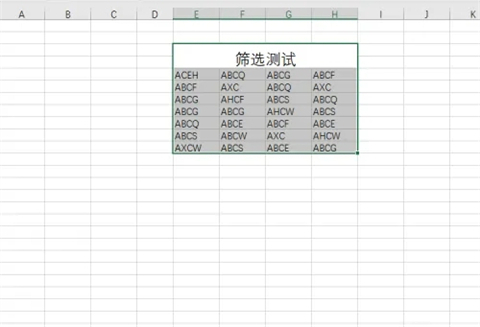
2、在菜單欄找到”開始“鼠標點擊進去;
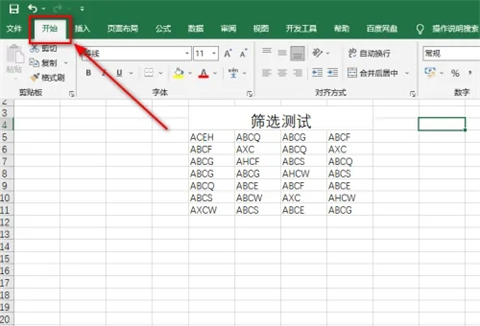
3、在導航欄的右邊找到排序和篩選這個位置鼠標點擊進去;
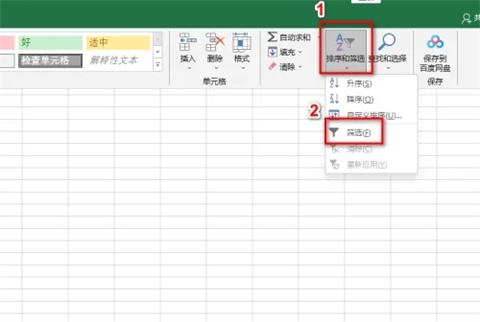
4、在選中的數據里面會多出來一個小箭頭圖標鼠標點擊一下;
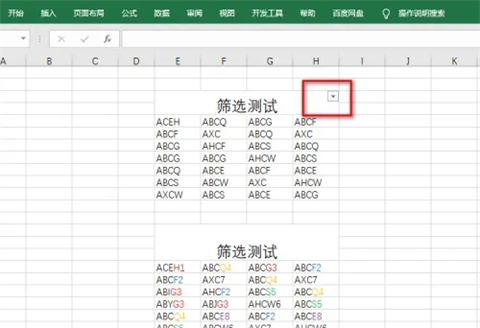
5、鼠標移到文本篩選這里在右邊選擇的等于;
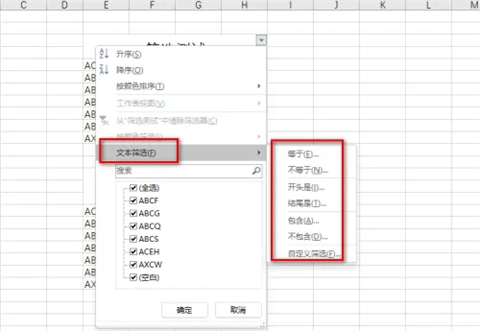
6、在里面輸入需要查詢的單元表格比如我這里輸入1A;
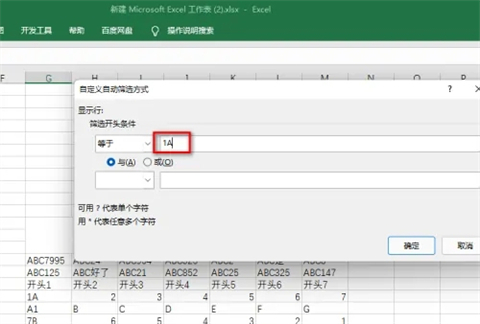
7、可以看見表格里面就只有一列數據。
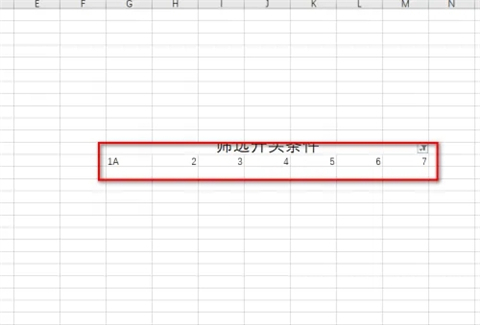
總結:
1、首先打開Excel表格選中里面的文件;
2、在菜單欄找到”開始”鼠標點擊進去;
3、在導航欄的右邊找到排序和篩選這個位置鼠標點擊進去;
4、在選中的數據里面會多出來一個小箭頭圖標鼠標點擊一下;
5、鼠標移到文本篩選這里在右邊選擇的等于;
6、在里面輸入需要查詢的單元表格比如我這里輸入1A;
7、可以看見表格里面就只有一列數據。
以上的全部內容就是系統城為大家提供的excel表格怎么篩選出自己想要的內容的具體操作方法介紹啦~希望對大家有幫助~系統城感謝您的閱讀!
 站長資訊網
站長資訊網